电脑系统是电脑正常运行所必需的核心软件,有时我们需要重新安装或升级系统。而使用优盘制作电脑系统是一种快捷、方便且可移动的方式。本文将详细介绍如何使用优盘来制作电脑系统,为您解决安装问题。
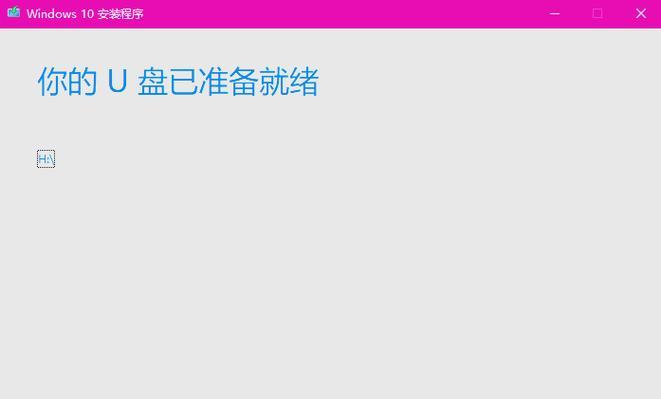
选择合适的优盘
在制作电脑系统之前,我们首先需要选择一款合适的优盘。关键是要确保其存储容量足够大,并且是可用的。
备份重要数据
在制作电脑系统之前,务必备份所有重要数据。因为制作过程中会格式化优盘,所有数据将被删除。请确保备份到其他可靠的存储设备上。
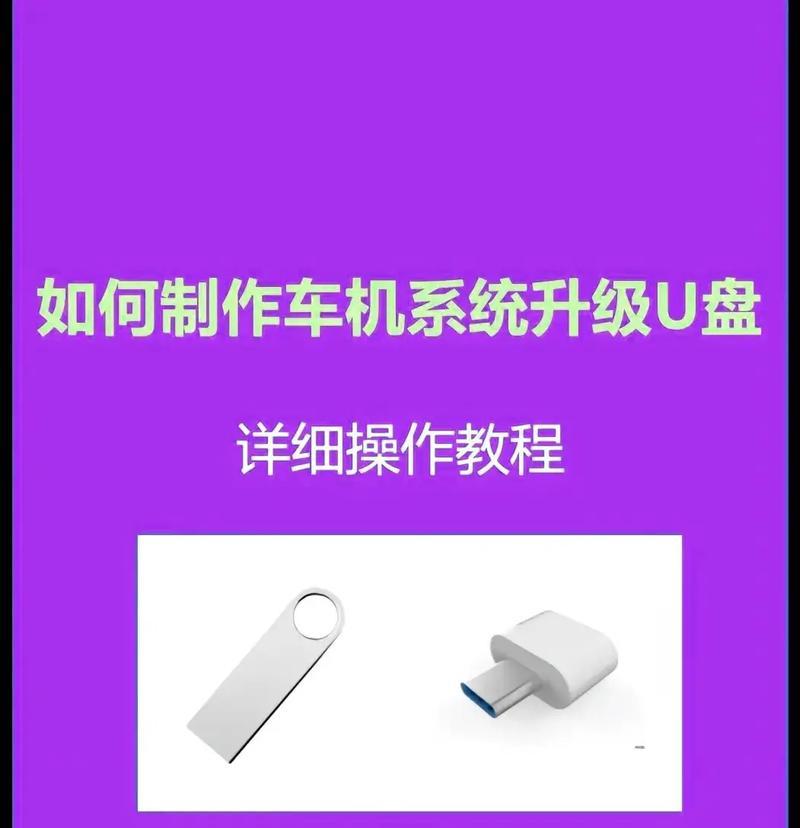
下载合适的电脑系统镜像文件
根据您的需求,从官方网站下载合适的电脑系统镜像文件。您可以选择最新版本或者其他特定版本。
下载并安装Rufus工具
Rufus是一款免费、小巧且易于使用的工具,用于将镜像文件写入优盘。您可以从官方网站上下载Rufus,并按照提示进行安装。
运行Rufus工具
打开Rufus工具后,选择您要制作的优盘、分区方案、文件系统等选项。确保选择正确的优盘,因为此操作将删除该优盘中的所有数据。

选择镜像文件
在Rufus工具中,选择您下载的电脑系统镜像文件。确保选择正确的文件,并仔细检查镜像文件的完整性。
设置启动选项
在Rufus工具中,您可以设置启动选项,如引导方式、分区方案等。根据您的需求进行设置,并确保正确选择了优盘。
开始制作
一切准备就绪后,点击“开始”按钮开始制作。请耐心等待,制作过程可能需要一段时间。
确认警告信息
制作过程中,Rufus工具可能会弹出警告信息。请仔细阅读并确认是否继续。确保您已备份所有重要数据,然后点击确认。
等待制作完成
制作过程需要一些时间,取决于您的优盘速度和电脑性能。请耐心等待,不要中断制作过程。
重启电脑
制作完成后,重启您的电脑,并按照提示进入BIOS设置。确保将优盘设置为首次启动设备。
安装系统
按下任意键后,电脑将从优盘启动,并开始系统安装过程。按照屏幕提示进行操作,直到完成系统安装。
配置系统
系统安装完成后,您需要根据个人偏好进行系统配置。例如,选择语言、时区、用户名等。
更新系统
安装完成后,立即进行系统更新以获取最新的补丁和功能。请确保您的电脑已连接到互联网。
通过本文的详细教程,您已经学会了使用优盘制作电脑系统的方法。这种方法简便易行,适用于各种电脑安装需求。请确保备份重要数据,并根据本文的步骤进行操作,您将轻松搞定安装问题。


